在群晖 DSM 安装 CatWrt 虚拟机 OpenWrt 旁路网关(旁路由)
今天教大家如何在群晖 DSM 系统上,NAS 安装 CatWrt 做 OpenWrt 软路由旁路网关(旁路由)
导入映像
下载我们 CatWrt 的 img 镜像,如果你的网络不佳可以先下载 img.gz 然后再进行 解压到此处 得到一个同名文件夹里面就是 img 镜像
至于是否下载 efi 可以根据你的情况选择,我们默认推荐下载 efi
然后把镜像导入到群晖的 Virtual Machine Manager - 映像 - 硬盘映像 - 新增
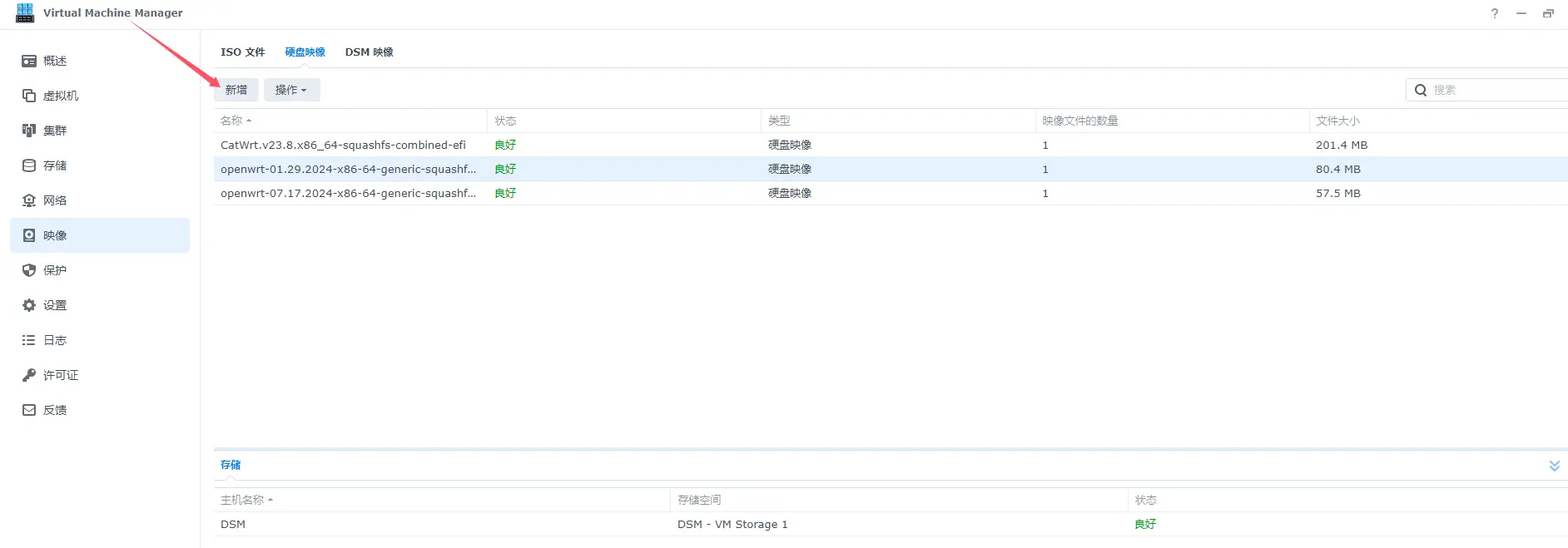
导入虚拟机
群晖的 Virtual Machine Manager - 虚拟机 - 导入
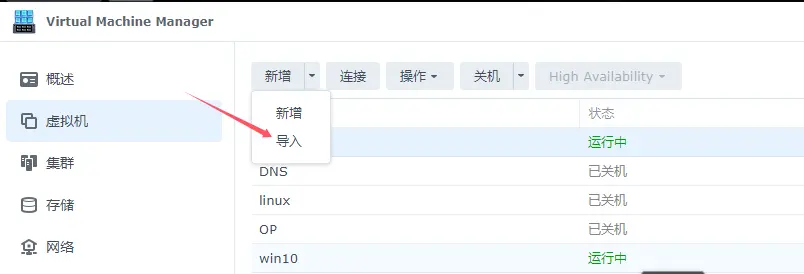
在选择导入方式中 选择从硬盘映像导入
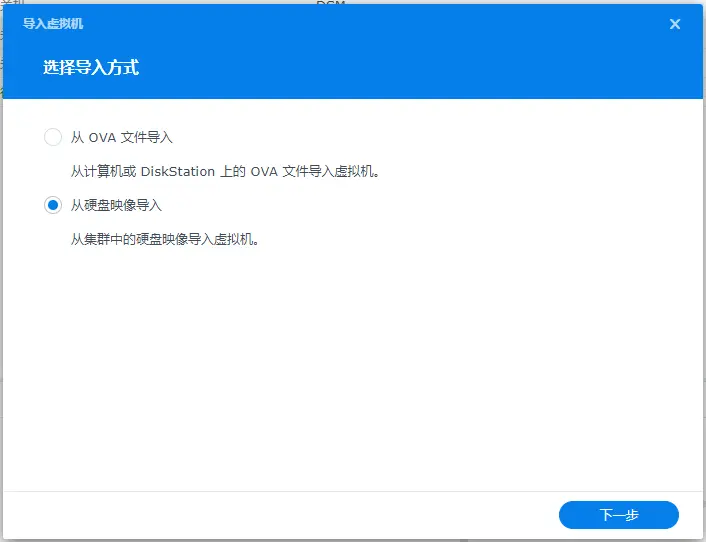
下一步 在选择存储空间中 选择你要存储 CatWrt 系统的硬盘
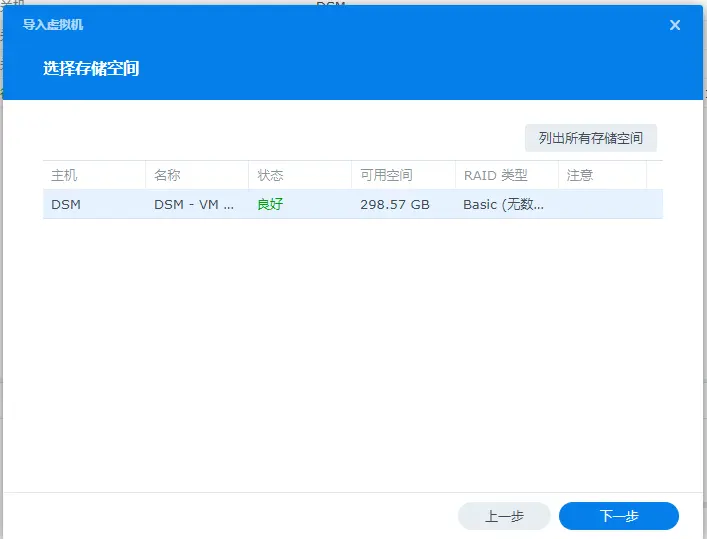
下一步 在配置常用规格中 选择虚拟机的名字这里填 CatWrt
CPU 按照你的群晖性能设置这里推荐是
2核内存可以给
1G机器类型
PC视频卡
vmvga
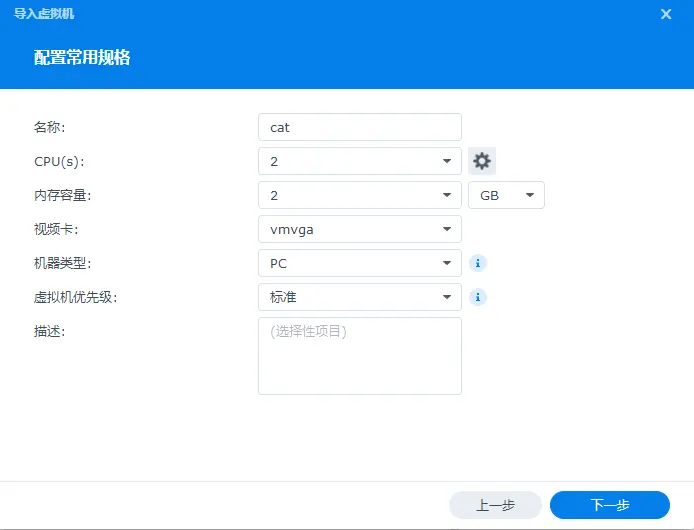
下一步 在存储空间中 选择可配置选项下拉框,选择我们刚刚导入的映像 CatWrt 开头的虚拟盘
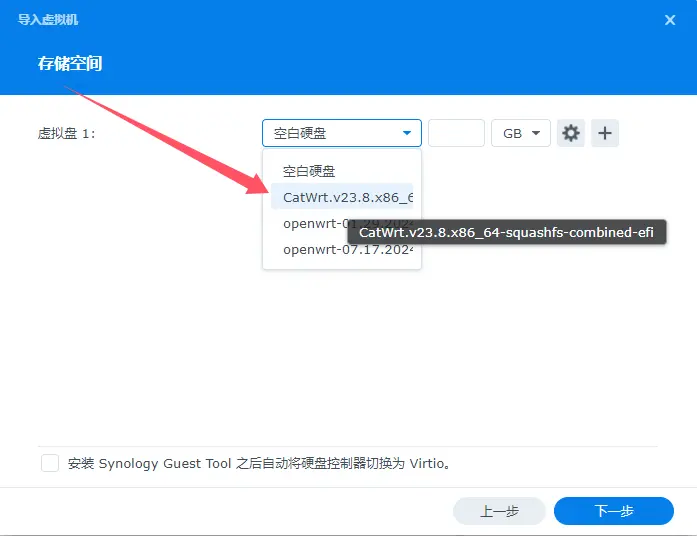
下一步 在配置网络中 选择网络可配置选项下拉框,选择默认虚拟网络即可(此处没有做网口直通和群晖共享网卡)
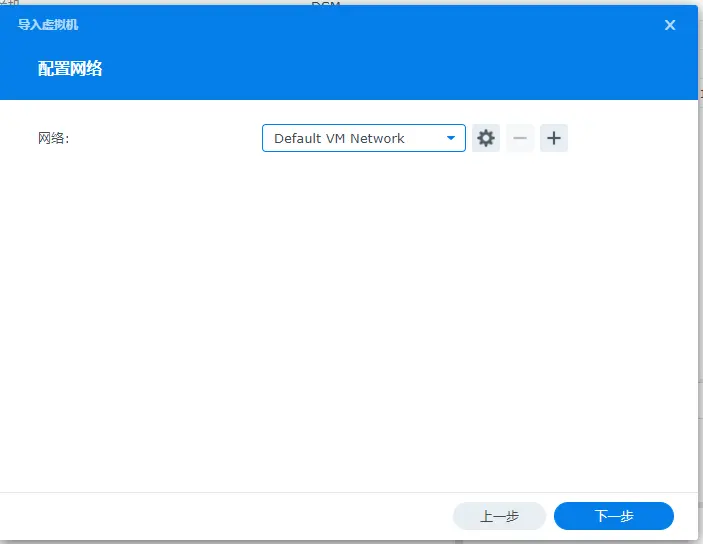
下一步 在其他设置中
启动 ISO 文件 和 其他 ISO 文件 选择
已卸载自动启动这里可以选择开启,当然你可以先测试行不行后续再更改为
是来开机启动固件这里选择
efi如果我们刚刚导入的映像是 efi 的话
如果不是 efi 或者没写 efi 你就选 Legacy BIOS 作为引导启动
- 其他默认即可
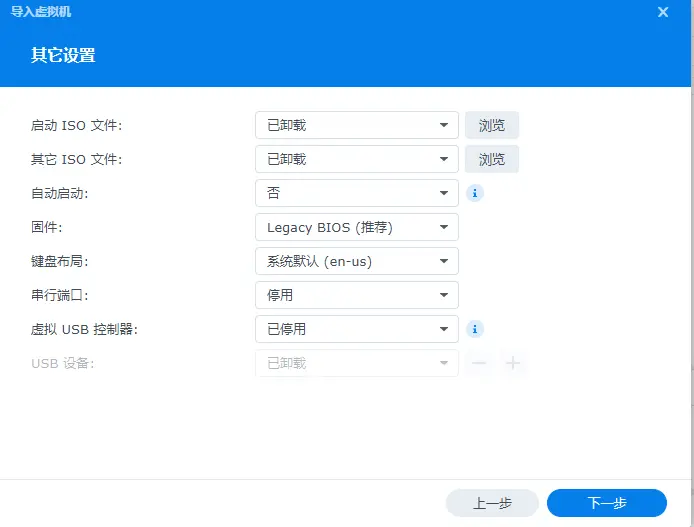
下一步 分配电源管理权限 勾选上你想要的用户 这里你可以全勾上也行
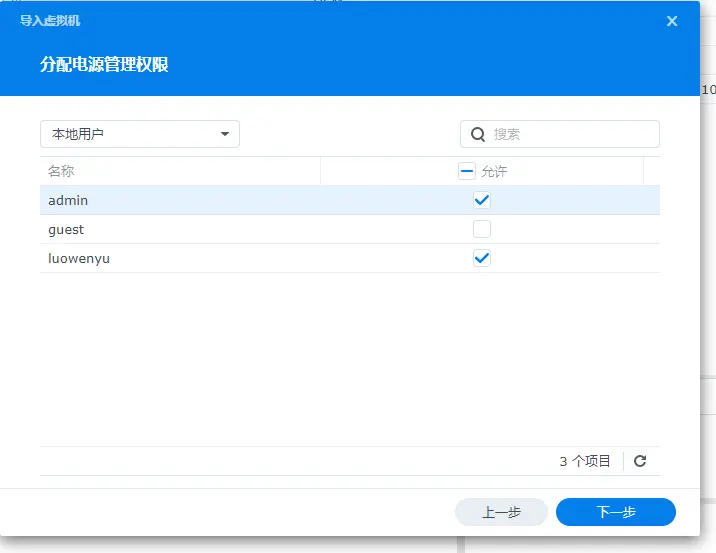
下一步 摘要这里你点 完成 或者看看有没有疏忽的内容,这里的图仅供参考咯

连接和配置
群晖的 Virtual Machine Manager - 虚拟机
单击 CatWrt 选择 连接就可以进入 VNC

VNC 是一个虚拟的屏幕,可以进入 CatWrt 虚拟机的物理终端中,需要等最左边跑码到 [40.xxxx] 到 [50.xxxx] 等待系统初始化完成
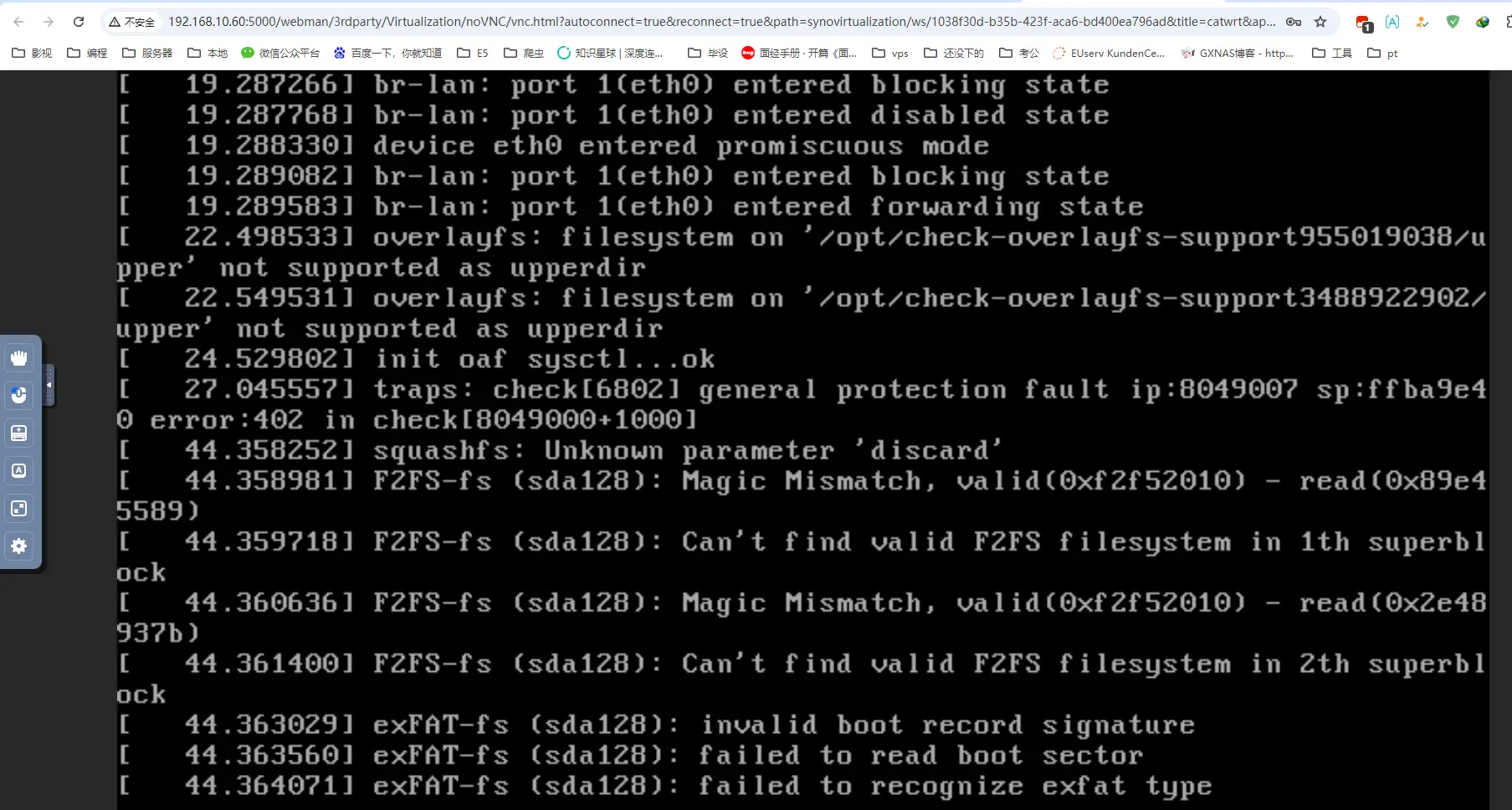
如果你提前回车会出现明明已经进去可以操作了但是后面跑码还能覆盖操作的问题,如果你遇到了就
[ctrl]+[c]中断当前命令即可
如果跑码完成会禁止不动并且左下角一直在闪烁光标
接下来就可以进入进入系统了,如果你的群晖 IP: 是 192.168.1.X 这里也许可以通过 192.168.1.4 访问 CatWrt 后台
如果不是就需要进行修改才能进入
修改 IP
多在 VNC 里面回车几次出现 root@CatWrt:~# 这个时候输入 cattools ,因为没联网会连接失败无法进行更新,这里千万不能 ctrl+c 中断更新,等待更新失败三次进入 Cattools
数字项 1 修改 IP
操作方法输入一个你需要的 IP 地址,执行后会重启网络部分不需要重启 CatWrt 即可进后台进行配置,例如:
Please enter the IP Addr and press Enter /// 请输入 IP (默认为 192.168.1.4): 10.0.0.4随后回车就会再次跑码,这里说因为修改成功重启网口了,可以通过你修改的 IP 进行连接
或者你可以使用
vi /etc/config/network&nano /etc/config/network的方法进行修改。
配置 CatWrt 网络
这里只需要做下面博客👇的 ##修改密码 和 ##Lan - DHCP 即可,修改完成后重启 CatWrt 即可使用
注意 IP 地址一定要和群晖的网段一致,比如群晖是 192.168.1.2 CatWrt 就要在 1.x 例如:192.168.1.4 中设置地址